以下の機種について、当ページでご説明します。
TZ-BDT920PW / TZ-BDT910P / TZ-BDW900P / TZ-DCH9810
型番は、eo光テレビチューナー本体の前面に記載されています。
録画機能付eo光テレビチューナーの内蔵ハードディスクに録画した番組の再生方法についてご説明します。
設定前にご確認ください
以下の機種について、当ページでご説明します。
TZ-BDT920PW / TZ-BDT910P / TZ-BDW900P / TZ-DCH9810
型番は、eo光テレビチューナー本体の前面に記載されています。
※ご利用のeo光テレビチューナーによっては実際の画面と異なる場合があります。
STEP 1
リモコンの〔ドライブ切替〕ボタンを押し、〔HDD〕を選択します。
STEP 2
〔操作一覧〕ボタンを押します。
STEP 3
録画一覧から見たい番組を選び、〔決定〕ボタンを押します。
一度再生された番組は前回の続きから再生されます。最初から見る場合は、〔サブメニュー〕ボタンを押し、〔先頭から再生〕を選んでください。
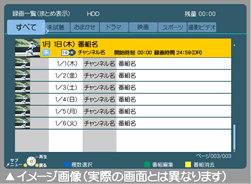
これで「録画した番組の再生方法」は完了です。
「再生」ボタン
![]()
最後に録画した番組を再生します。再生し、途中で停止していた場合はその場面から再生されます。
再生中に1秒長押しすると再生速度が変わります。
「停止」ボタン
![]()
番組の再生をストップします。
「一時停止」ボタン
![]()
番組の再生を一時停止し、再生ボタンで再開します。
「サーチ/スロー」ボタン
![]()
再生中に押すと再生速度が速くなります(5段階)。
一時停止中に押すとスロー再生され、押すごとに再生速度が速くなります(5段階)
「スキップ」ボタン
![]()
押した回数だけ番組や場面を飛び越して再生します。
「30秒送り」ボタン
![]()
1回押すと約30秒飛び越して再生します。
約3秒間長押しすると、約15秒前に戻して再生します。
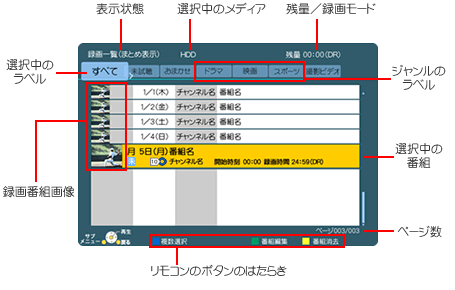
録画した番組は番組内容によって自動的に以下のラベルに分類されるため、見たい番組を探すのに便利です。
すべて |
すべての番組 |
|---|---|
未視聴 |
録画してまだ見ていない番組([未]アイコンが表示されている番組) |
おまかせ |
「新番組おまかせ録画」で録画された番組([新]アイコンが表示されている番組) |
映画、ドラマ、スポーツなどの「ジャンル」映画、ドラマ、スポーツなどの「ジャンル」 |
録画した番組の番組情報をもとに、そのジャンルに該当する番組のみを表示します。
|
撮影ビデオ |
ディスクやSDカードから取り込まれたハイビジョン動画(AVCHD) |
再生不可
![]()
HDDにダビング中の番組やデータが壊れているなど、再生できない番組。
保護
![]()
書き込み禁止(プロテクト)設定した番組や写真。
録画中
![]()
現在録画中の番組。
コピー制限(ダビング10など)
![]()
eo光テレビチューナーで録画したコピー制限のある番組。
数字はディスクへダビングできる残り回数です。ダビングするたびに数字は少なくなります。
コピー制限(ワンスコピー)
![]()
eo光テレビチューナーで録画したコピー制限のある番組。
ディスクへダビングするとHDD の番組は消去されます。
コピー不可
![]()
ダビングできない番組 。
新番組おまかせ録画
![]()
「新番組おまかせ録画」で録画された番組。
代替録画
![]()
HDD に代替録画された番組。
未視聴
![]()
新しく録画してまだ見ていない番組。
録画できなかった番組
![]()
録画禁止信号により録画できなかった番組(デジタル放送など) 。
まとめ番組
![]()
2つ以上の番組がまとめられた、まとめ番組。